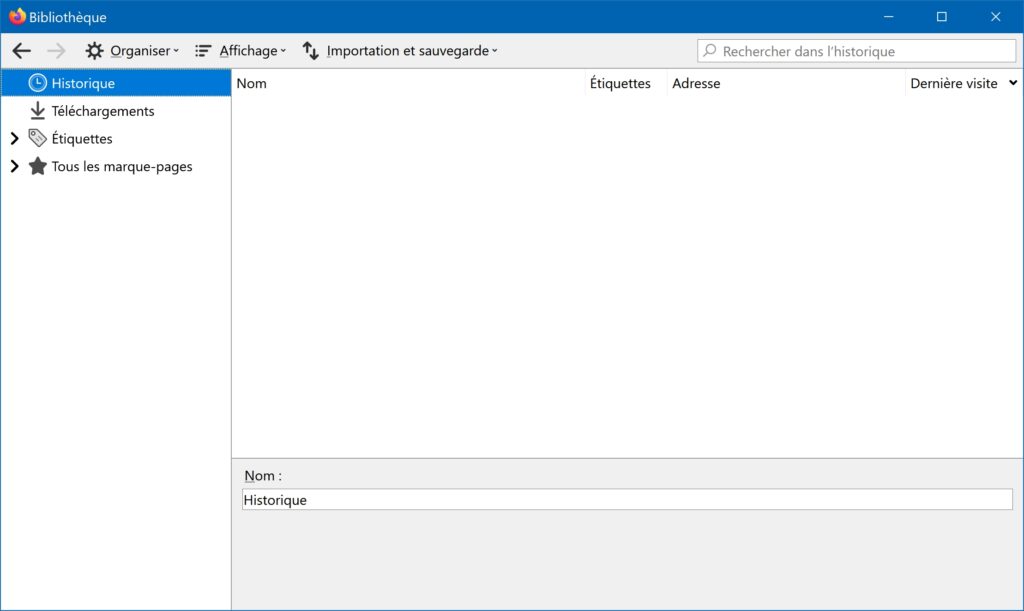Par défaut, le navigateur web Firefox garde en mémoire tous les sites web et toutes les pages web que vous consultez dans un historique appelé l’historique de navigation.
Pratique, cet historique de navigation permet de retrouver facilement l’adresse d’un site web que vous avez visité il y a quelques jours ou bien il y a quelques mois. Pour y accéder, il suffit de cliquer sur Bibliothèque > Historique ou bien d’utiliser les raccourcis clavier Ctrl + H ou Ctrl + ⇧ Maj + H.
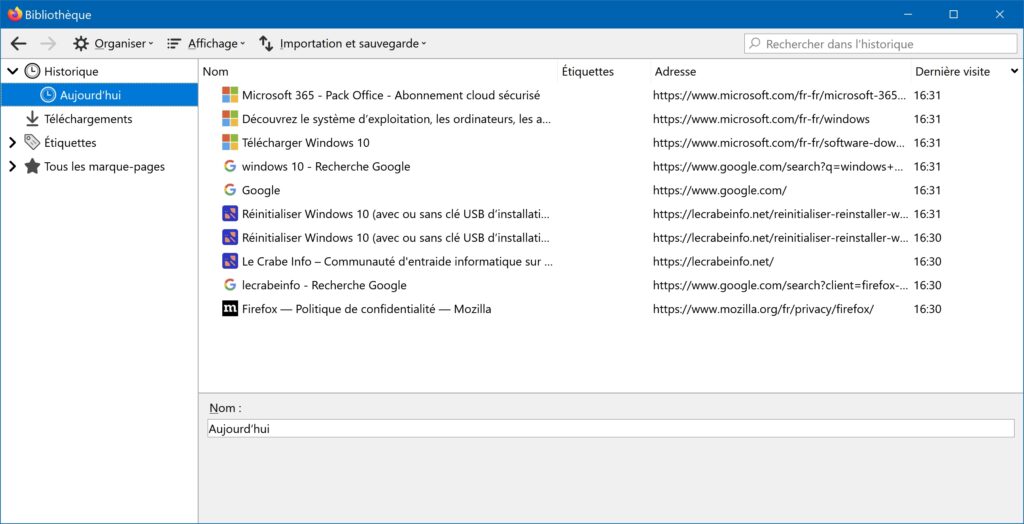
Pour protéger votre vie privée et empêcher les autres utilisateurs de votre ordinateur de voir votre activité sur le web, Firefox dispose d’une fonction de nettoyage qui permet d’effacer cet historique de navigation très facilement en seulement quelques clics.
Dans ce tutoriel, nous allons voir comment supprimer l’historique de navigation sur Firefox.
Table des matières
Effacer l’historique de navigation sur Firefox
Pour supprimer l’historique de navigation sur Firefox, suivez ces instructions :
- Ouvrez Firefox.
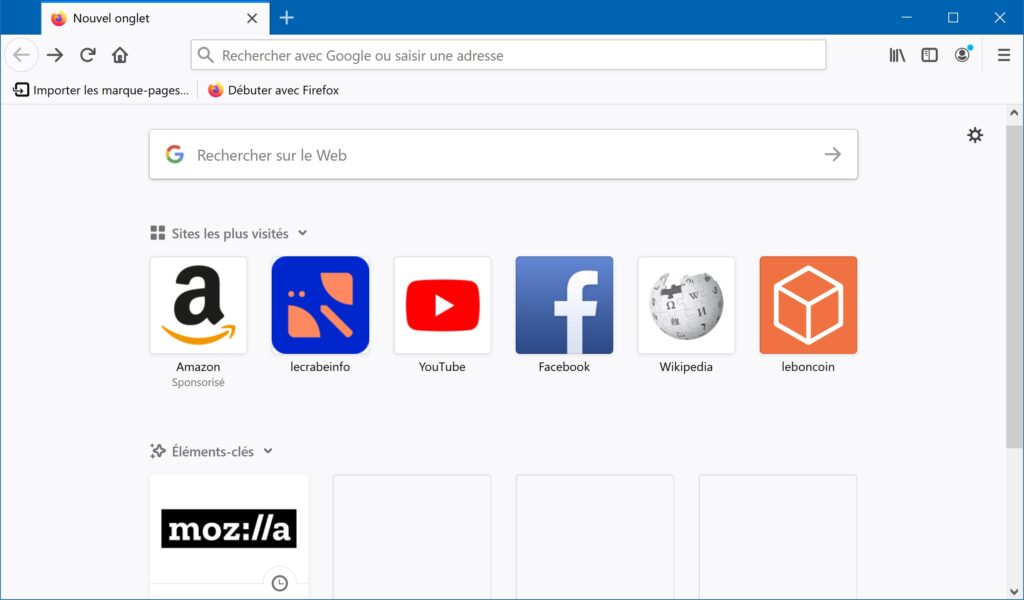
- Cliquez sur le bouton Bibliothèque > Historique > Effacer l’historique récent.

- Dans la fenêtre Effacer l’historique récent, dans Intervalle à effacer, choisissez la période durant laquelle l’historique doit être supprimé : la dernière heure, les deux dernières heures, les quatre dernières heures, aujourd’hui ou tout. Pour tout effacer, sélectionnez tout.
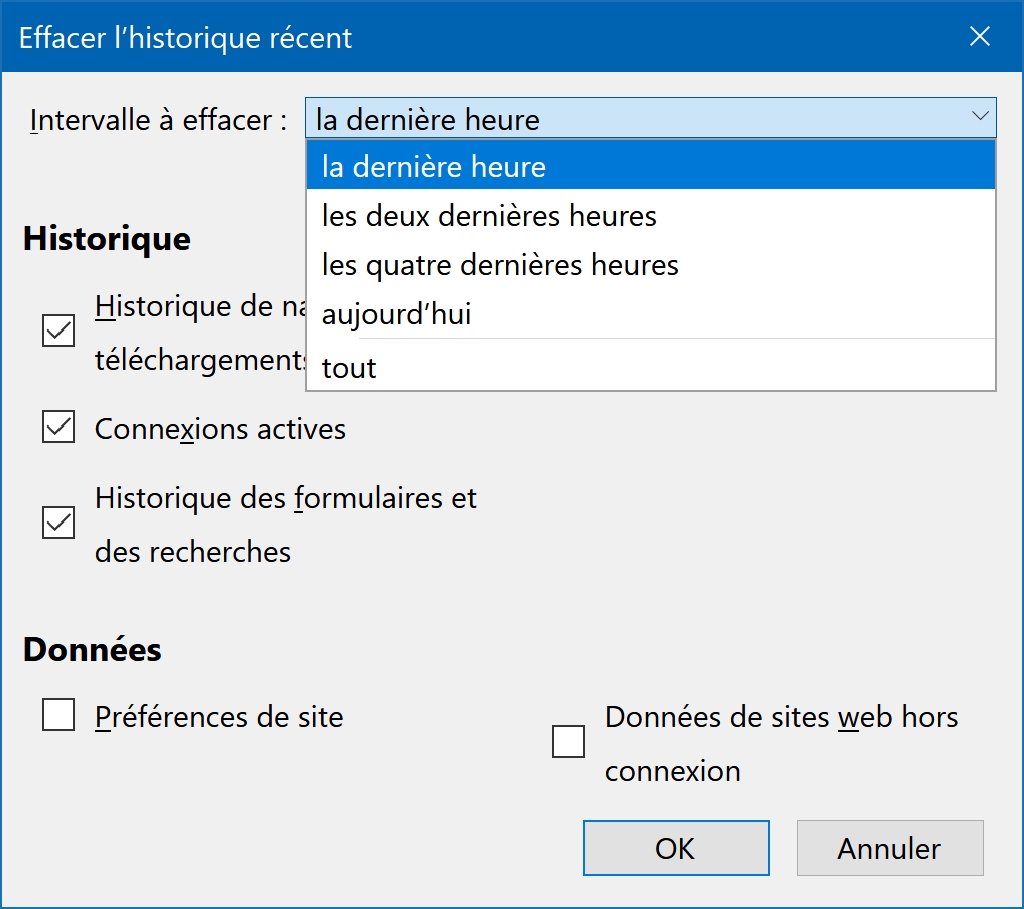
- Laissez la case Historique de navigation et des téléchargements cochée. Pour plus de confidentialité, cochez également les cases Connexions actives, Historique des formulaires et des recherches, Cookies et Cache. Enfin, cliquez sur le bouton OK.
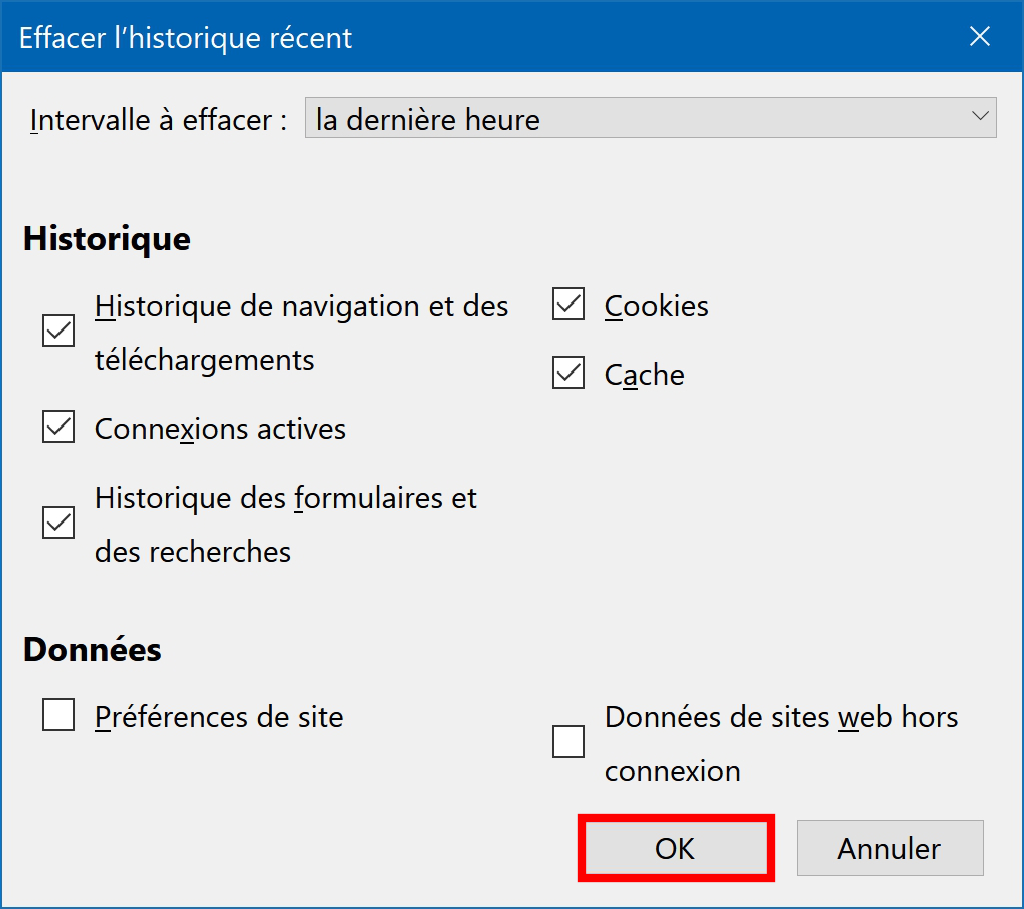
- Votre historique de navigation a bien été effacé.